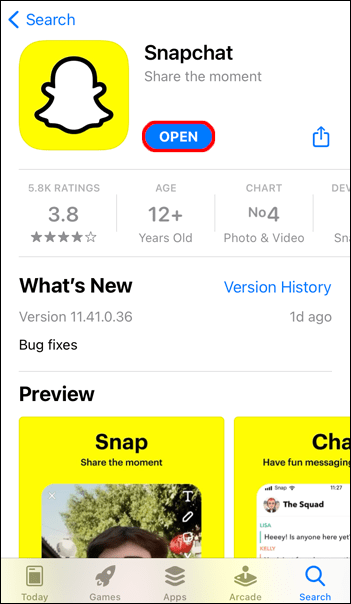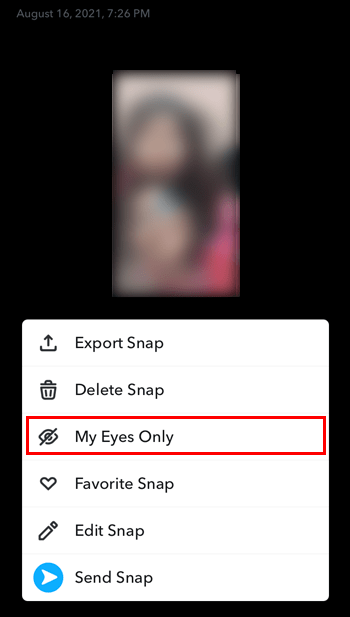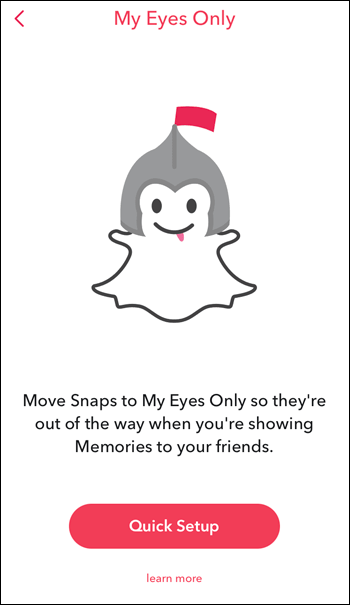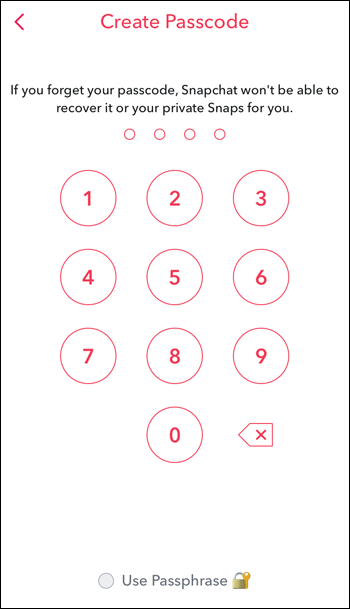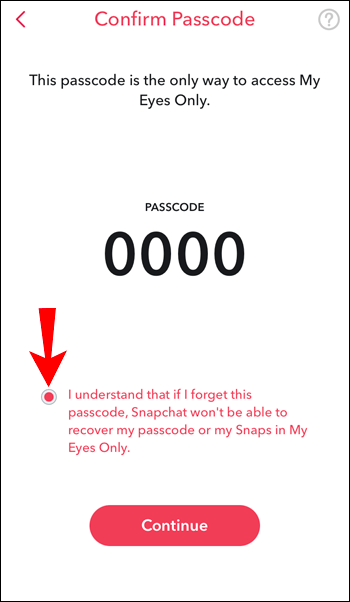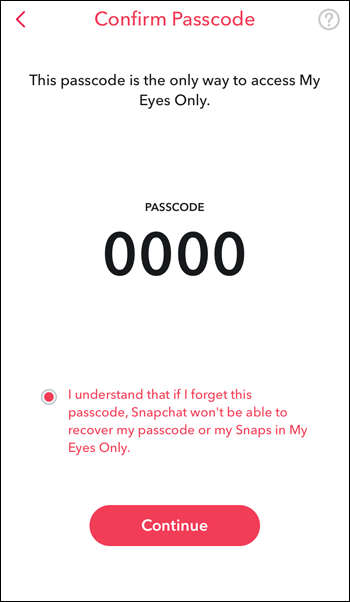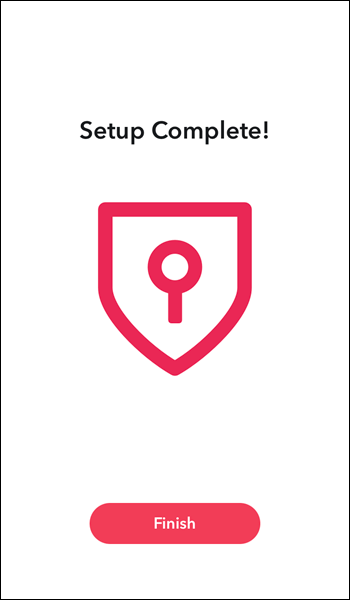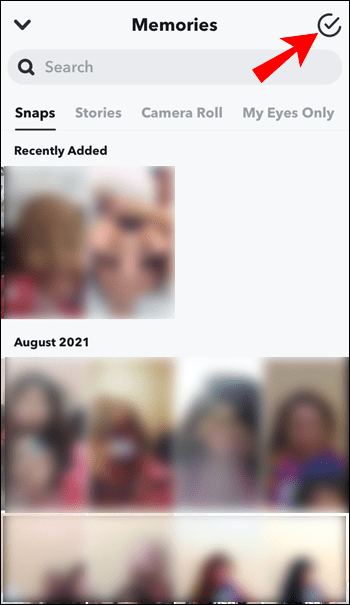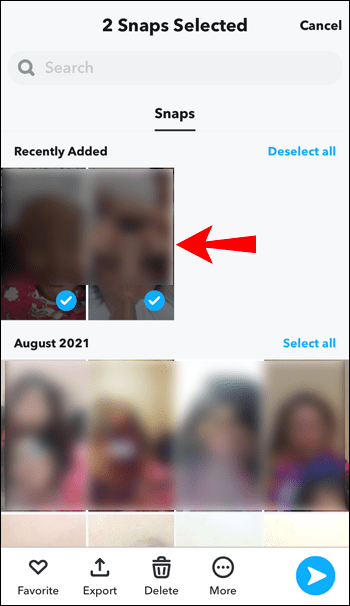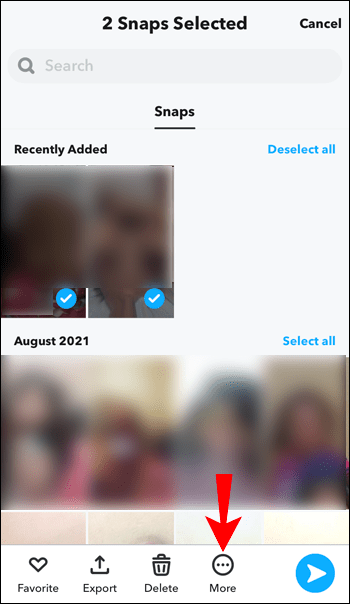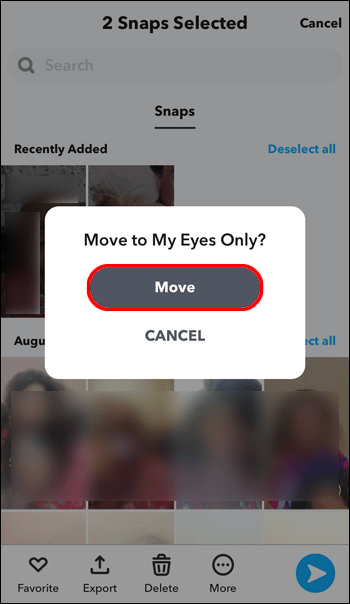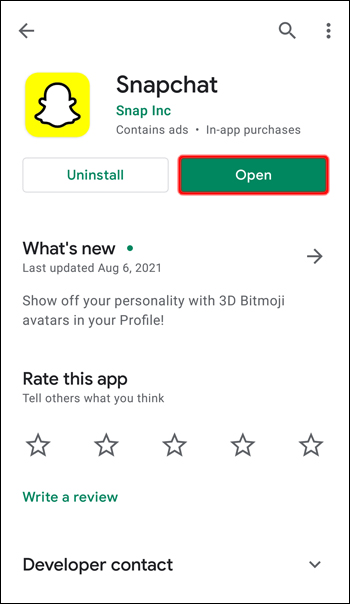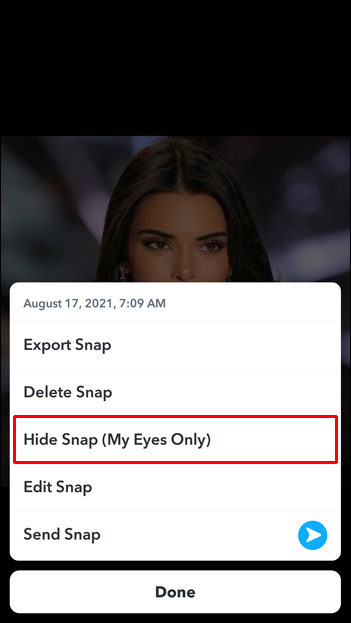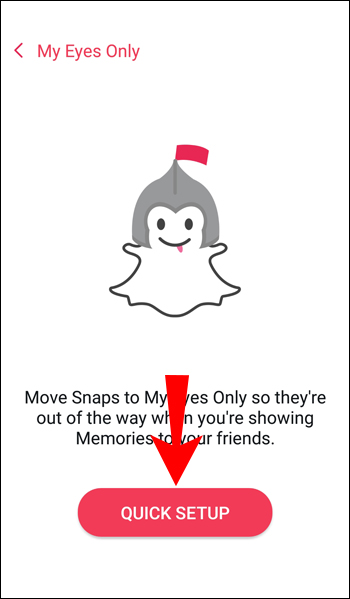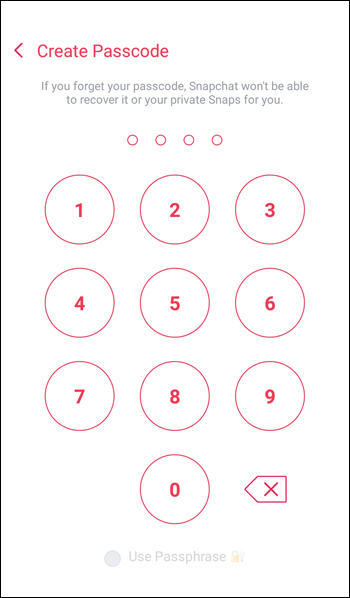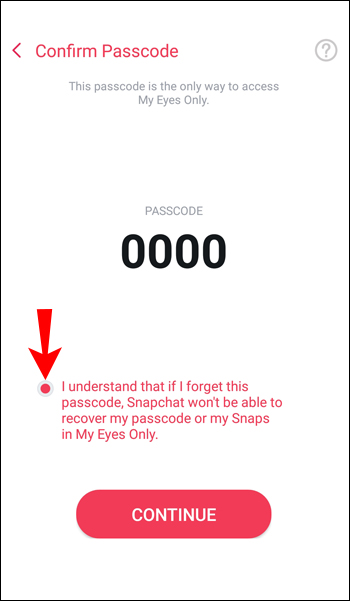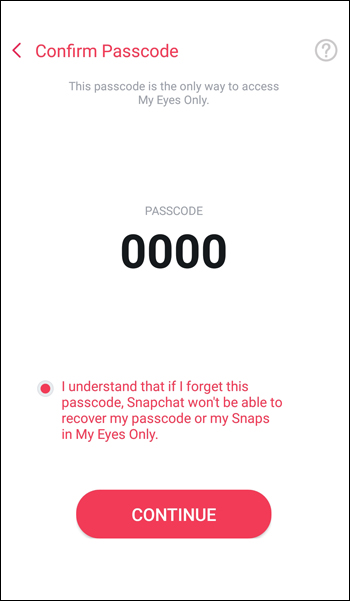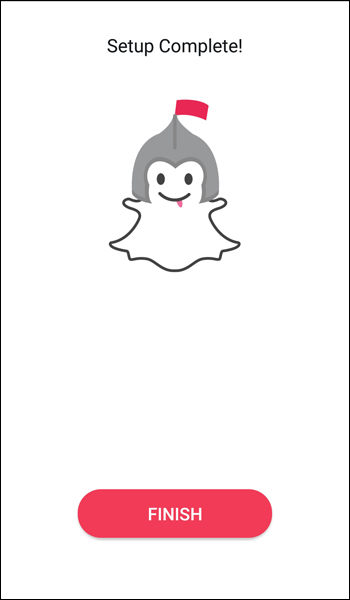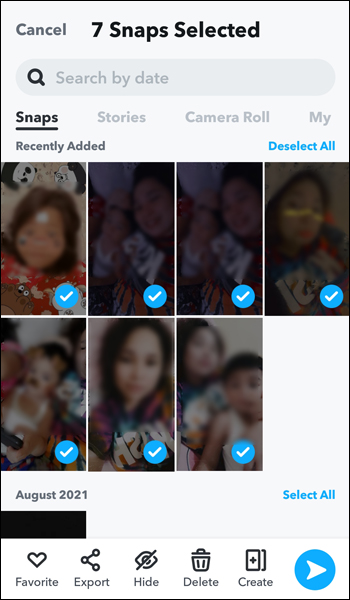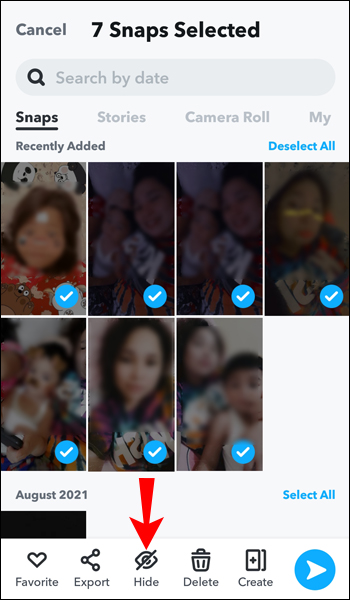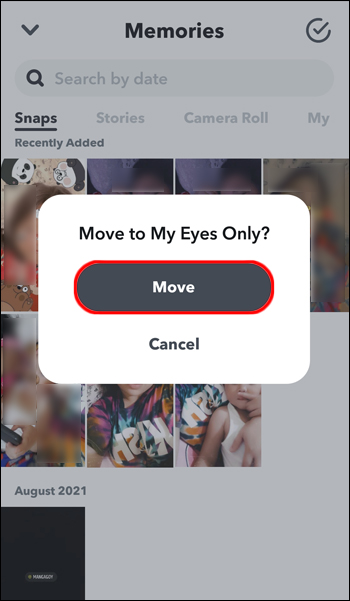A Snapchat lehetővé teszi, hogy kedvenc pillanatfelvételeit és történeteit a Memories albumba mentse, amely biztonságosan tárolja azokat. És annak érdekében, hogy ezek a pillanatok némelyike extra privát maradjon, jelszóval védheti meg őket a Snapchat „My Eyes Only” funkciójával.

Ha szeretné megtanulni, hogyan szerezheti be a My Eyes Only szolgáltatást a Snapchatben, akkor jó helyen jár. Ez a cikk lépésről lépésre bemutatja a beállítását, és megvitat néhány fő funkcióját.
Mi csak az én szemeim?
A Snapchat bevezette a My Eyes Only funkciót, hogy biztosítsa személyes adatainak védelmét. Alapvetően jelszót adhat hozzá a Snaps-hez és a Stories-hoz, amelyet privátként szeretne megőrizni. Így Ön az egyetlen személy, aki megtekintheti őket. Ez a jelszó kiegészíti azt a jelszót, amelyet a Snapchat-fiókjába való bejelentkezéshez használ.
Fontos tudni, hogy a My Eyes Only jelszót visszaállíthatja, ha elfelejti, de az összes korábban mentett fájl törlődik. A Snapchat így védi meg leginkább privát fájljait a behatolóktól, akik esetleg megpróbálják megkerülni ezt a biztonsági intézkedést.
A „My Eyes Only” hozzáadása a Snapchathez az iPhone alkalmazásban
A lépések bemutatása előtt kövesse az alábbi lépést, hogy egy pillanatot adjon hozzá a My Eyes Only szolgáltatáshoz, győződjön meg arról, hogy legalább egy pillanat van az Emlékei között, vagy ossza meg a telefon kamerájának tartalmát a Snapchattel.
Íme a lépések a My Eyes Only beállításához, ha még soha nem használta:
- Nyissa meg a Snapchat alkalmazást.
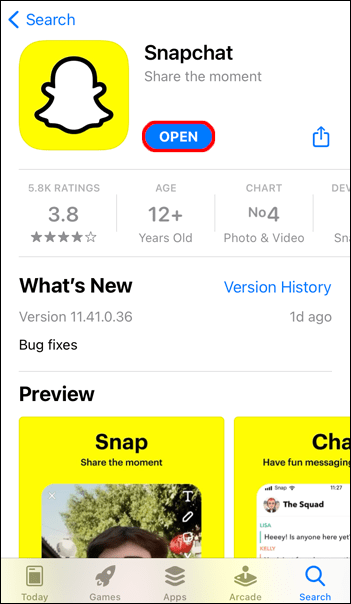
- Húzza felfelé az ujját a kamera képernyőjéről a Memories eléréséhez.

- Keresse meg az áthelyezni kívánt pattintást, nyomja meg és tartsa lenyomva, majd koppintson a „Csak a szemem” elemre.
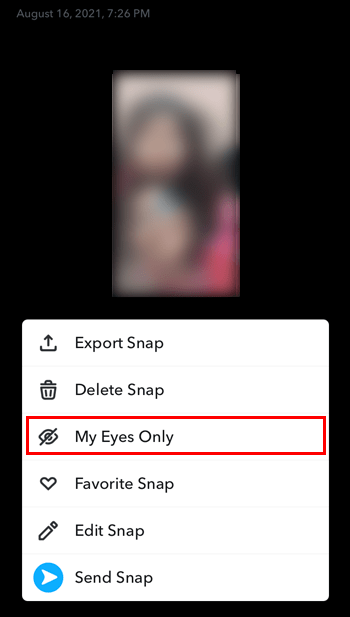
- Koppintson a „Gyors beállítás” elemre.
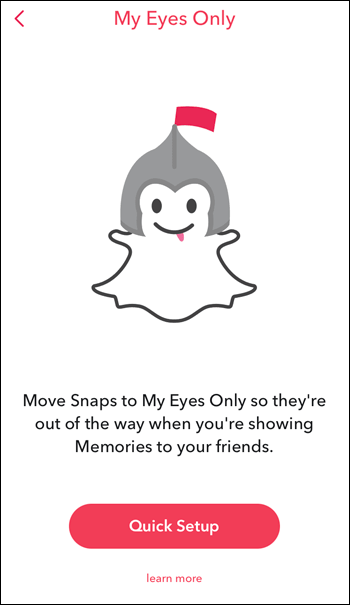
- Hozzon létre egy jelszót. Ne feledje, hogy a jelszó nem hasonlíthat a Snapchat-fiókja eléréséhez használt jelszóra. Ezenkívül ne feledje, hogy a jelszó az egyetlen módja a My Eyes Only elérésének. Ha elfelejti, és megpróbálja visszaállítani, elveszíti az összes korábban mentett fájlt. Választhat a négyjegyű jelszó vagy a számokból és betűkből álló jelszó megadása között. Ha az utóbbit szeretné választani, érintse meg a „Jelszó használata” lehetőséget.
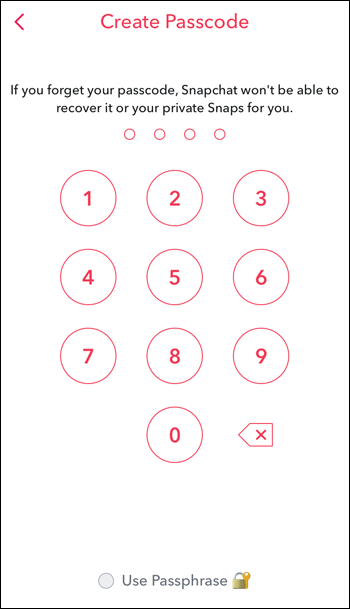
- A My Eyes Only információi megjelennek a képernyőn. Tekintse át, és ha folytatni szeretné, koppintson a kör ikonra.
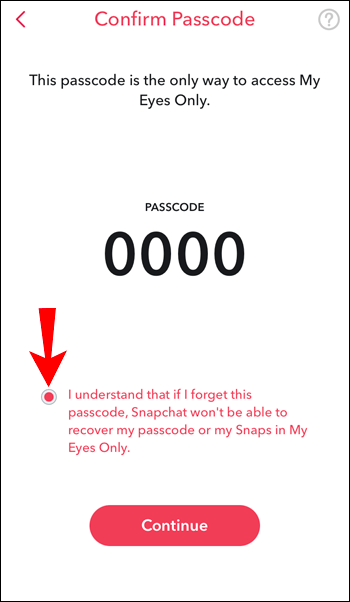
- Koppintson a „Folytatás” gombra.
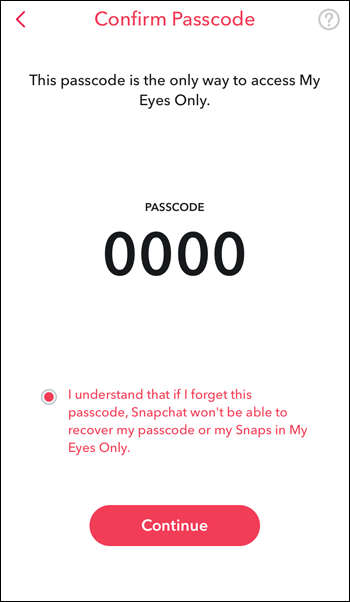
- Koppintson a „Befejezés” gombra.
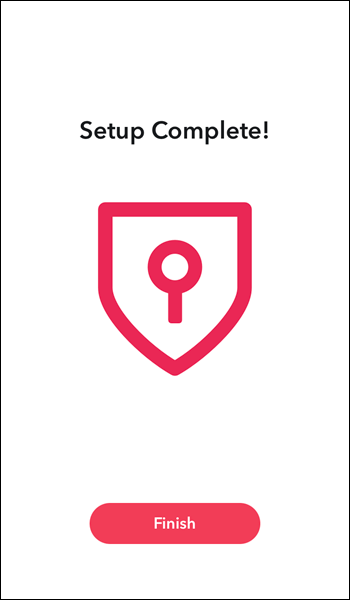
Miután beállította, áthelyezheti a pillanatokat az Emlékek közül a Csak a szemembe:
- Az emlékek eléréséhez csúsztassa felfelé az ujját a kamera képernyőjéről.

- Koppintson a felül található pipára.
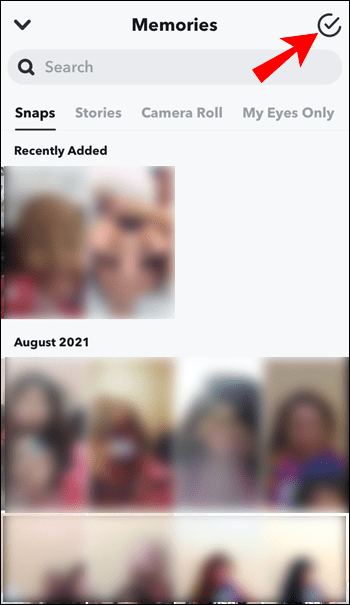
- Jelölje ki azokat a pillanatokat és történeteket, amelyeket át szeretne helyezni a Csak a Szemem oldalra.
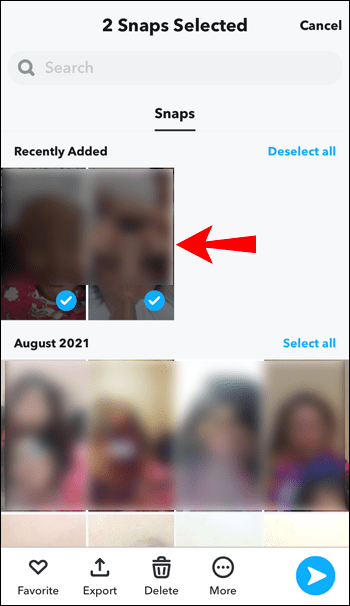
- Koppintson a lakat ikonra alul.
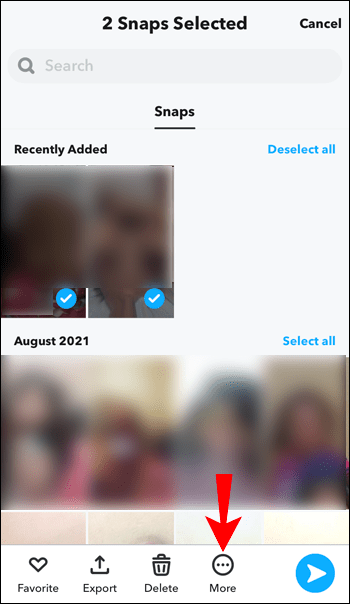
- Koppintson az „Áthelyezés” gombra.
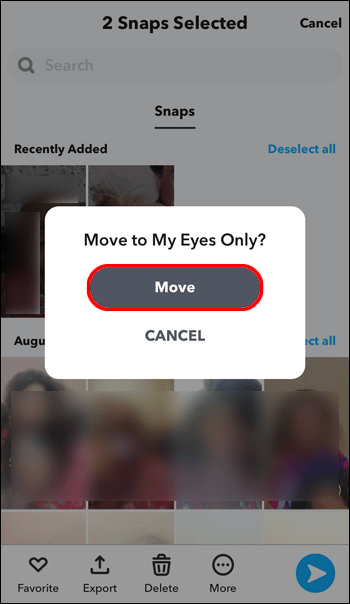
Hogyan adhatjuk hozzá a „My Eyes Only”-t a Snapchathez az Android alkalmazásban
Az iPhone-alkalmazáshoz hasonlóan az Android-alkalmazásban a Snaps a My Eyes Only-hoz csak akkor lehet hozzáadni, ha legalább egy Snap vagy Story in Memories. Kövesse az alábbi lépéseket a Csak a szemem beállításához:
- Nyissa meg a Snapchat alkalmazást.
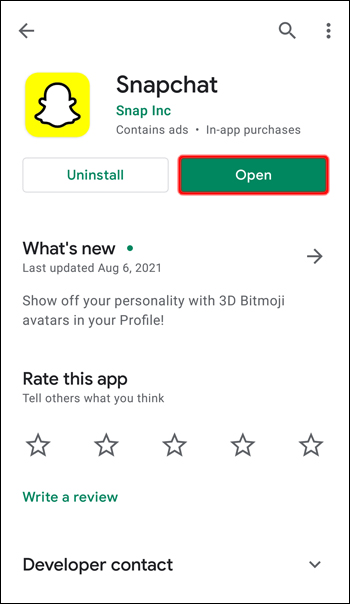
- Húzza felfelé az ujját a kamera képernyőjéről az Emlékek megnyitásához.

- Nyomja meg és tartsa lenyomva a Snap gombot, és érintse meg a „Csak a szemem” elemet.
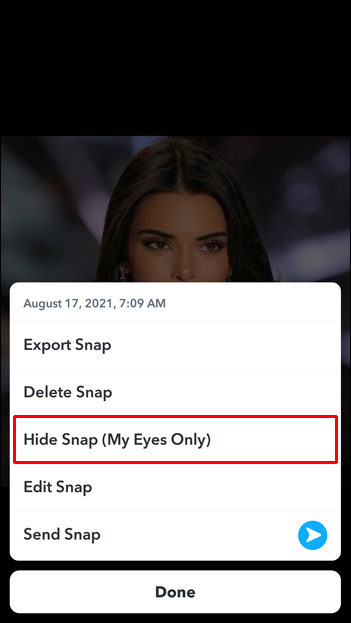
- Koppintson a „Gyors beállítás” elemre.
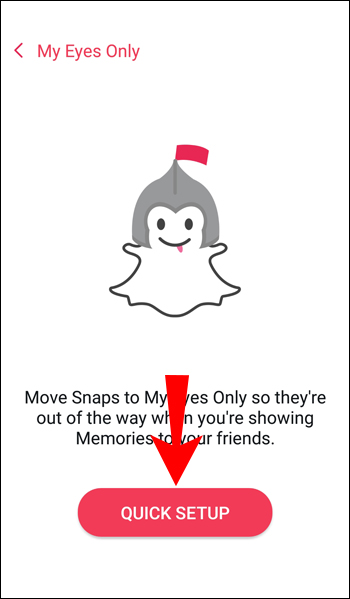
- Hozzon létre egy jelszót. Ennek különböznie kell attól, amelyet a Snapchat-fiókjából használ. Válasszon valamit, amire könnyen emlékszik, mivel ez az egyetlen módja a My Eyes Only elérésének. Ha elfelejti a jelszót, nem tudja visszaállítani. Válasszon a négyjegyű jelszó vagy a számokat és betűket tartalmazó jelmondat létrehozása között. Ha összetett jelszót szeretne létrehozni, érintse meg a „Jelszó használata” lehetőséget a képernyő alján.
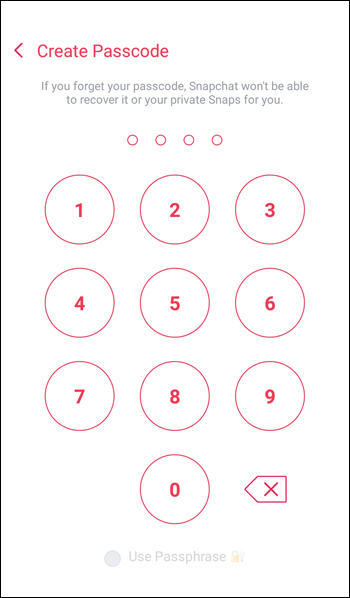
- A My Eyes Only információi megjelennek a képernyőn. Olvassa el, és ha egyetért, koppintson a kör ikonra.
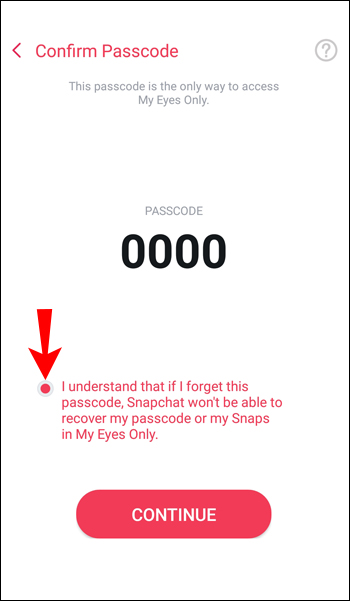
- Koppintson a „Folytatás” gombra.
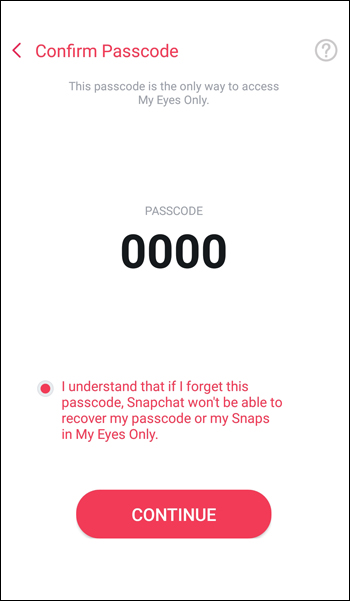
- Koppintson a „Befejezés” gombra.
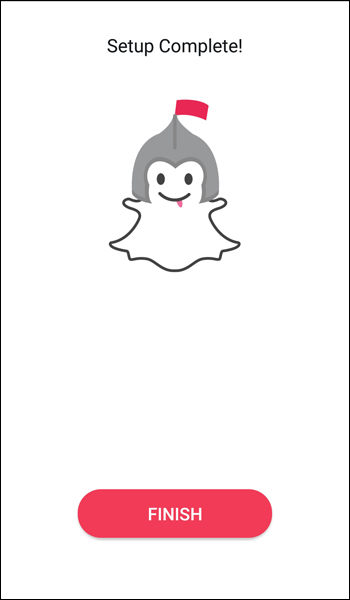
Miután sikeresen beállította a funkciót, snapokat adhat hozzá a Csak szemem funkcióhoz:
- Húzza felfelé az ujját a kamera képernyőjéről az Emlékek megnyitásához.

- Érintse meg a pipát a képernyő tetején.

- Válassza ki azokat a pillanatokat és történeteket, amelyeket hozzá szeretne adni a My Eyes Only alkalmazáshoz.
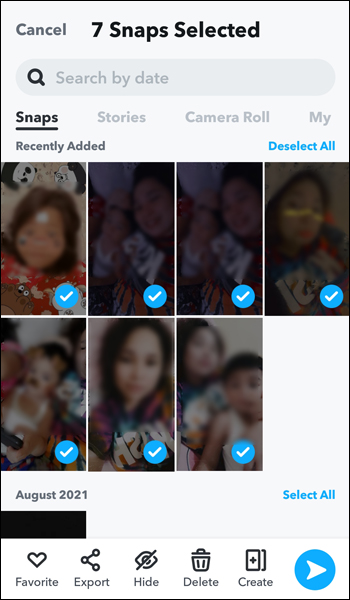
- Koppintson a lakat ikonra.
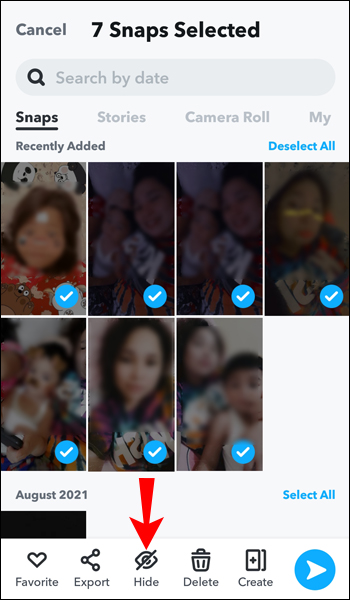
- Koppintson az „Áthelyezés” gombra.
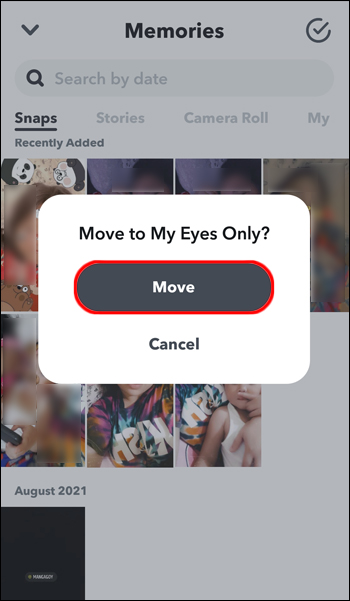
További GYIK
Miért nem tudok képeket hozzáadni a My Eyes Only alkalmazáshoz?
Ennek több oka is lehet. Először ellenőrizze internetkapcsolatát, hogy minden zökkenőmentesen működjön. Másodszor, győződjön meg arról, hogy beállította a My Eyes Only funkciót, mielőtt megpróbálná hozzáadni a Snaps-ot és a Stories-t. Az opció megjelenítéséhez először be kell állítania egy jelszót. Harmadszor, rendelkeznie kell legalább egy Snap vagy Story in Memories elemmel, vagy meg kell osztania a tartalmat a telefon kamerájáról.
Megváltoztathatom a My Eyes Only jelszavát?
A My Eyes Only egyik legfontosabb jellemzője, hogy jelszóval védett. Ahogy korábban említettük, ha elfelejtette jelszavát, nincs mód a jelszó visszaállítására következmények nélkül (a korábban tárolt Snaps és Stories hozzáférés elvesztése).
Azonban megváltoztathatja jelszavát, ha ismeri a jelenlegit:
1. Nyissa meg a Snapchat alkalmazást.
2. Lépjen az Emlékek elemre, és csúsztassa balra az ujját a Csak szemem eléréséhez.
3. Érintse meg az „Opciók” elemet.
4. Érintse meg a „Jelszó módosítása” lehetőséget.
5. Írja be a módosítani kívánt jelszót.
6. Írja be az új jelszót. Válasszon a négyjegyű jelszó vagy a számokat és betűket tartalmazó jelszó megadása között.
7. Érintse meg a „Tovább” gombot.
8. Az opcióval kapcsolatos információk megjelennek a képernyőn. Koppintson a körre, ha egyetért.
9. Érintse meg a „Folytatás” gombot.
10. Érintse meg a „Befejezés” gombot.
Fontos tudni, hogy ha a fenti lépéseket követve módosítja a jelszót, nem veszít el semmit, amit a My Eyes Only mappába mentett.
Mások a körülmények, ha nem ismeri jelenlegi jelszavát. Mivel a cél az Ön adatainak védelme, és annak megakadályozása, hogy valaki más hozzáférjen a fájljaihoz, a Snapchat támogatási csapata nem férhet hozzá a fájlokhoz a My Eyes Only oldalon. Visszaállíthatja jelszavát, ha elfelejtette, de minden, amit a My Eyes Only mappában tárolt, törlődik.
Az alábbiakban felsoroljuk azokat a lépéseket, amelyeket akkor kell követnie, ha elfelejtette jelszavát, és vissza szeretné állítani azt:
1. Nyissa meg a Snapchat alkalmazást.
2. Nyissa meg az emlékeket, és csúsztassa balra, hogy elérje a Csak szemem oldalt.
3. Érintse meg az „Opciók” elemet.
4. Érintse meg az „Elfelejtett jelszó” lehetőséget.
5. Adja meg Snapchat-fiókja jelszavát.
6. Érintse meg a „Tovább” gombot.
7. Olvassa el a képernyőn megjelenő információkat, és ha egyetért, érintse meg a kört.
8. Érintse meg a „Folytatás” gombot.
9. Hozzon létre egy új jelszót. Ne feledje, hogy ennek különböznie kell attól, amelyet a fiókjához használ.
Most újra hozzáférhet a My Eyes Only szolgáltatáshoz, de a mappa üres lesz. Mivel nincs mód a korábban elmentett Snaps és Stories visszaállítására, csak újakat adhat hozzá.
A Snapchat védi az Ön adatait
A My Eyes Only egy nagyszerű lehetőség, amelyet érdemes használnia annak biztosítására, hogy legfontosabb pillanatfelvételeit és történeteit biztonságosan védje a kíváncsi szemek elől. Néhány lépésben beállíthatja, és legértékesebb fájljait egy speciális jelszóval védheti meg. Fontos, hogy ne felejtse el a jelszót, mert a Snapchat mindent töröl, amit korábban a mappában tárolt, ha visszaállítja azt.
Snapchatet használsz? Próbáltad már a My Eyes Only opciót? Mondja el nekünk az alábbi megjegyzések részben.